
Microsoft Word-ga xatcho'plarni qo'shish qobiliyati tufayli siz kerakli hujjatlarni katta hujjatlarda tez va qulay ravishda topishingiz mumkin. Bunday foydali funktsiya cheksiz matn bloklarini siljitish zaruratini yo'q qiladi, qidiruv funktsiyasidan foydalanish zarurati ham paydo bo'lmaydi. Bu Word-da qanday qilib xatcho'pni yaratish va uni qanday o'zgartirish haqida, ushbu maqolada tasvirlab beramiz.
Dars: Word qidirish va xususiyatni almashtirish
Xujjatga xatcho'plar qo'shish
1. Xatcho'pni bog'lash kerak bo'lgan sahifada matn yoki elementni tanlang. Siz sichqoncha bilan shunchaki xatcho'p kiritishingiz kerak bo'lgan hujjatning o'sha joyiga bosishingiz mumkin.

2. Yorliqqa o'ting "Qo'shish"asboblar guruhida "Havolalar" (avval "Aloqalar") tugmasini bosing Xatcho'p.

3. Xatcho'pni nomlang.

Izoh: Xatcho'pning nomi harf bilan boshlanishi kerak. U raqamlarni o'z ichiga olishi mumkin, ammo bo'sh joylarga ruxsat berilmaydi. Belgilash o'rniga, pastki chiziqdan foydalanishingiz mumkin, masalan, xatcho'pning nomi quyidagicha ko'rinishi mumkin: "First_bookmark".
4. Tugmani bosgandan so'ng Qo'shing, xatcho'p hujjatga qo'shiladi, ammo u matnning qolgan qismidan vizual ravishda farq qilgunga qadar.

Hujjatda xatcho'plarni ko'rsatish va o'zgartirish
Sahifadan xatcho'plaringizga biron bir matn yoki boshqa elementni qo'shganingizdan so'ng, u to'rtburchak qavslarga o'raladi, odatda Word-ning barcha versiyalarida ko'rsatilmaydi.
Izoh: Belgilangan elementni tahrirlashni boshlashdan oldin, siz tahrirlayotgan matn kvadrat qavs ichida ekanligiga ishonch hosil qiling.
Xatcho'plar qavslarini ko'rsatish uchun quyidagi amallarni bajaring:
1. Menyuni oching Fayl (yoki tugmasi) "MS Office" avvalroq) va bo'limga o'ting "Parametrlar" (yoki So‘z parametrlari).

2. Oynada "Parametrlar" bo'limga o'ting "Kengaytirilgan".

3. yonidagi katakchani belgilang Xatcho'plarni ko'rsatish bo'limda "Hujjat tarkibini ko'rsatish" (avval "Xatcho'plarni ko'rsatish" dalada "Hujjat tarkibini ko'rsatish").

4. O'zgarishlarning kuchga kirishi uchun, bosish orqali oynani yoping OK.
Belgilangan hujjatlar endi ekranda kvadrat qavs shaklida ko'rsatiladi [… ].

Dars: Word-da kvadrat qavslarni qanday qo'yish kerak
Izoh: Ichkarida xatcho'plari bo'lgan kvadrat qavslar chop etilmaydi.
Dars: Word-da hujjatlarni chop etish
Matn parchalari va xatcho'plar bilan belgilangan boshqa narsalar clipboardga ko'chirilishi, kesilishi va hujjatning istalgan joyiga qo'yilishi mumkin. Bundan tashqari, xatcho'plar ichidagi matnni o'chirish imkoniyati mavjud.

Xatcho'plar o'rtasida almashish
1. Yorliqqa o'ting "Qo'shish" tugmasini bosing Xatcho'pasboblar guruhida joylashgan "Havolalar".
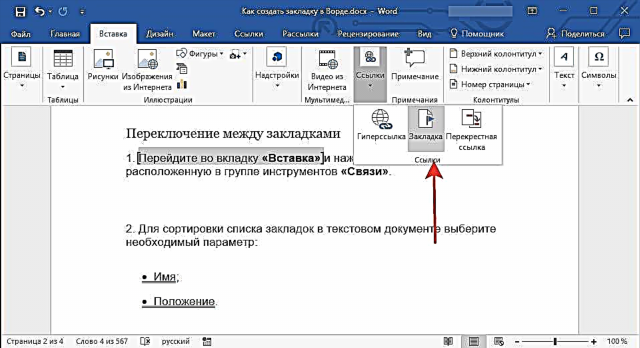
2. Matnli hujjatdagi xatcho'plar ro'yxatini tartiblash uchun kerakli parametrni tanlang:
- Ism;
- Lavozim

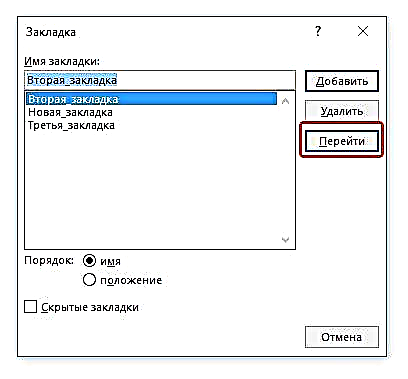
3. Endi siz borishni xohlagan xatcho'pni tanlang va bosing "Bor".

Hujjatdagi xatcho'plarni o'chirish
Agar siz xatcho'pni hujjatdan olib tashlashingiz kerak bo'lsa, quyidagi amallarni bajaring:

1. tugmasini bosing Xatcho'p (tab "Qo'shish"asboblar guruhi "Havolalar").

2. Ro'yxatda o'chirmoqchi bo'lgan manzil belgisini (uning nomi) toping, ustiga bosing va ustiga bosing Yo'q qilish.

Agar siz nafaqat xatcho'pni o'zi, balki matn parchasi yoki u bilan bog'liq elementni yo'q qilmoqchi bo'lsangiz, ularni sichqoncha bilan tanlang va shunchaki bosing "DEL".

"Belgilanmagan manzil belgisi" xatosini hal qilish
Ba'zi hollarda xatcho'plar Microsoft Word hujjatlarida ko'rinmaydi. Ushbu muammo, ayniqsa, boshqa foydalanuvchilar tomonidan yaratilgan hujjatlarga tegishli. Eng keng tarqalgan xato "Xatcho'p aniqlanmadi"Buni qanday tuzatish haqida bizning veb-saytimizda o'qishingiz mumkin.
Dars: "Xatcho'p aniqlanmagan" so'zini hal qilishda Word xatosi
Hujjatda faol havolalar yarating
Xujjatning turli elementlari bilan osongina o'tish yoki oddiygina ularni belgilashingiz mumkin bo'lgan xatcho'plarga qo'shimcha ravishda, Word sizga faol havolalarni yaratishga imkon beradi. U biriktirilgan joyga borish uchun faqat bunday elementni bosing. Bu joriy yoki boshqa hujjatdagi joy bo'lishi mumkin. Bundan tashqari, faol havola veb-resursga olib kelishi mumkin.

Faol havolalarni (giperhavolalar) qanday yaratish haqida bizning maqolamizda o'qishingiz mumkin.
Dars: Word-da faol havolalar qanday yaratiladi
Biz bu erda tugatamiz, chunki endi siz Word-da xatcho'plarni qanday yaratishni va ularni qanday o'zgartirishni bilasiz. Ushbu so'z protsessorining ko'p qirrali imkoniyatlarini yanada rivojlantirishda muvaffaqiyat.











